谷歌浏览器下载安装及网络环境配置优化及加速方案
来源:Chrome浏览器官网
时间:2025/07/22
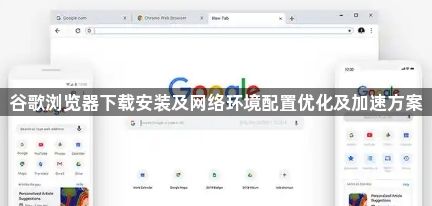
一、谷歌浏览器下载安装
1. 下载:访问Chrome官网,根据自己的操作系统版本,点击相应的下载按钮,下载谷歌浏览器的安装程序。
2. 安装:找到下载好的安装程序,双击运行。在安装过程中,按照提示进行操作,可选择默认安装路径或自定义安装路径,然后点击“安装”按钮,等待安装完成即可。
二、网络环境配置优化及加速方案
1. 检查网络连接:确保设备已正确连接到网络,可尝试打开其他网站或使用其他设备测试网络是否正常。若使用无线网络,可尝试重启路由器和调制解调器,即断开电源数秒后再重新接通。同时,检查代理服务器设置,打开Chrome浏览器,点击右上角三个点菜单,选择“设置”,滚动到底部点击“高级”,在“系统”部分点击“打开代理设置”,确保“自动检测设置”被选中,取消勾选“为局域网使用代理服务器”选项,点击“确定”保存后重启浏览器。
2. 清除缓存和Cookies:打开Chrome浏览器,点击右上角三个点菜单,选择“更多工具”,点击“清除浏览数据”。在弹出对话框中,选择“所有时间”作为时间范围,勾选“缓存的图片和文件”以及“Cookie及其他网站数据”选项,点击“清除数据”按钮,之后重新尝试加载网页。
3. 禁用扩展程序:打开Chrome浏览器,点击右上角三个点菜单,选择“更多工具”,点击“扩展程序”,将所有扩展程序的开关切换到关闭状态,然后重新尝试加载网页。若此时网页能正常加载,可逐一启用扩展程序以查找问题根源,每次开启一个扩展程序后尝试加载网页,确定是哪个扩展程序导致问题后,可考虑将其删除或更换为其他类似扩展程序。
4. 更新Chrome浏览器:打开Chrome浏览器,点击右上角三个点菜单,选择“帮助”,点击“关于Google Chrome”。如果有可用更新,Chrome将自动下载并安装,安装完成后重新启动浏览器并尝试加载网页。
5. 检查防火墙和安全软件设置:防火墙或安全软件可能会阻止Chrome浏览器访问网络。可暂时关闭防火墙或安全软件,然后再次尝试打开网页。若关闭后网页能够正常打开,需在防火墙或安全软件中添加Chrome浏览器为信任程序,具体操作方法可查阅防火墙或安全软件的相关文档。
6. 检查系统时间和日期设置:不正确的系统时间和日期可能导致网页加载问题。右键点击任务栏中的时间显示区域,选择“调整日期/时间”,确保时间和日期设置正确,并点击“同步”按钮与互联网时间服务器进行同步。
7. 重新安装Chrome浏览器:若上述方法均无效,可尝试卸载并重新安装Chrome浏览器。在卸载前,确保备份好重要的浏览器数据,如书签、密码等。卸载完成后,重新从官方网站下载最新版本的Chrome浏览器进行安装。
猜你喜欢
1
安卓Chrome浏览器的新手使用技巧
时间:2025/05/07
阅读
2
如何在Chrome浏览器中管理下载文件夹
时间:2025/07/05
阅读
3
Google浏览器多设备同步使用步骤详解教学
时间:2025/07/20
阅读
4
谷歌浏览器的自动保存功能如何提升用户体验
时间:2025/03/28
阅读
5
如何通过Chrome浏览器减少网页延迟
时间:2025/05/12
阅读
6
谷歌浏览器插件开发流程详细讲解
时间:2025/07/07
阅读
7
Chrome浏览器网页缓存优化操作实操教程
时间:2025/10/09
阅读
8
谷歌浏览器下载按钮无响应排查技巧
时间:2025/07/05
阅读
9
Google Chrome浏览器下载的常见问题及解答
时间:2025/08/08
阅读
